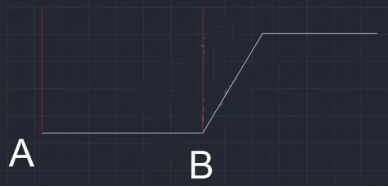CAD通过两点确定偏移距离的方法
返回CAD通过两点确定偏移距离的方法
我们在使用CAD制图的时候,会碰到需要把线段进行移动或者偏移的情况,下面我们来看看通过两点确定偏移距离的方法步骤。
我们在执行偏移命令后,通常情况下会提示“指定偏移距离”。如下图所示,

但是有时候我们不知道两点之间的距离,那么要怎么对线段进行偏移呢?如下图所示,要怎么将左侧的红色线移动到右侧的黄线处呢?
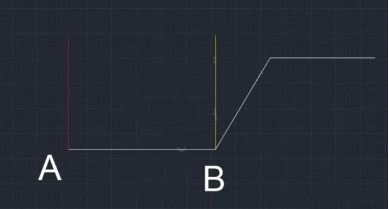
下面我们来看看具体操作步骤:
1.首先在命令行中输入O,回车;
2.这时,会提示“指定偏移距离”,但是这时不要输入距离(因为两点距离还未知);
3.先点击左侧的A点;
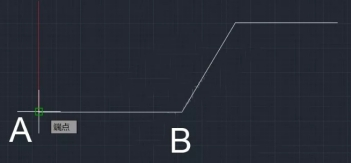
4.接下来点击右侧的B点;
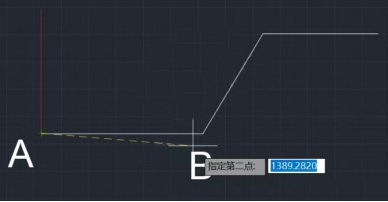
5.然后选中要求偏移的对象,即左侧的红色线:
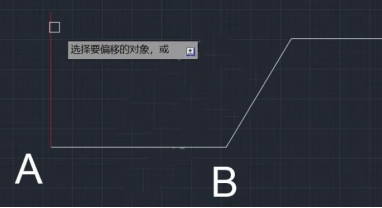
6.接着选中右侧偏移的位置
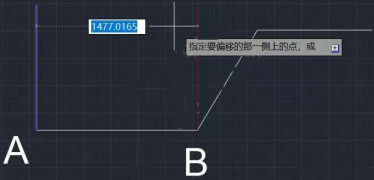
7.完成偏移操作,左侧的红线已经移动到右侧指定位置了